Notă: Dorim să vă oferim cel mai recent conținut de ajutor, cât mai rapid posibil, în limba dvs. Această pagină a fost tradusă automatizat și poate conține erori gramaticale sau inexactități. Scopul nostru este ca acest conținut să vă fie util. Vă rugăm să ne spuneți dacă informațiile v-au fost utile, în partea de jos a acestei pagini. Aici se află articolul în limba engleză, ca să îl puteți consulta cu ușurință.
Utilizați aceste opțiuni pentru a modifica orientarea și perspectiva unei forme selectate.
Important:
-
Când modificați opțiunile din această casetă de dialog, modificările se aplică automat la formă, simplificând vizualizarea efectelor modificărilor în ilustrația SmartArt sau în formă, fără a închide caseta de dialog. Cu toate acestea, din moment ce modificările se aplică instantaneu, nu este posibil să faceți clic pe Revocare în această casetă de dialog. Pentru a elimina modificările, trebuie să faceți clic pe Anulare

-
Aveți posibilitatea să revocați simultan mai multe modificări efectuate într-o opțiune dintr-o casetă de dialog, dacă nu ați efectuat între timp modificări în altă opțiune din altă casetă de dialog.
-
Este posibil să doriți să mutați caseta de dialog astfel încât să vizualizați forma și caseta de dialog în același timp.
Setări prestabilite
Pentru a selecta un efect de rotație sau de perspectivă predefinit, faceți clic pe Setări prestabilite , apoi pe opțiunea dorită.
Rotație
Axele X, Y și Z definesc orientarea (rotația) și poziția camerei (vederii) care vizualizează formele. X este axa orizontală; Y este axa verticală și Z este a treia dimensiune, a adâncimii. Valorile pentru axe se adaugă și camera se rotește mai întâi după valoarea X, apoi după valoarea Y și după valoarea Z. Când utilizați butoanele de „deplasare fină” pentru a modifica valoarea X, Y sau Z, modificarea se efectuează întotdeauna relativ la poziția curentă a camerei.
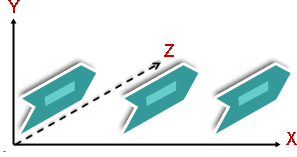
Sfat: Dacă doriți ca setările de rotație și perspectivă să fi aceleași pentru mai multe elemente grafice SmartArt sau diagrame, aveți posibilitatea să copiați setările dintr-o ilustrație SmartArt sau o diagramă în altul.
X Pentru a modifica orientarea axei orizontale, introduceți un număr în casetă. Aveți posibilitatea să utilizați butoanele săgeată pentru a "deplasa fin" această poziție către dreapta sau către stânga.
Stânga Pentru a micșora orientarea axei orizontale, faceți clic pe acest buton.
Dreapta Pentru a mări orientarea axei orizontale, faceți clic pe acest buton.
Y Pentru a modifica orientarea axei verticale, introduceți un număr în casetă. Aveți posibilitatea să utilizați butoanele săgeată pentru a "deplasa fin" această poziție în sus sau în jos.
Sus Pentru a mări orientarea axei verticale, faceți clic pe acest buton.
În jos Pentru a micșora orientarea axa verticală, faceți clic pe acest buton.
Z Această dimensiune permite formelor să fie poziționate mai sus sau mai jos decât alte forme. Pentru a modifica poziția axei Z, introduceți un număr în casetă. Aveți posibilitatea să utilizați butoanele săgeată pentru a "deplasa fin" această poziție în sensul acelor de ceas sau în sens trigonometric.
În sensul acelor de ceasornic Pentru a micșora poziția axei Z, faceți clic pe acest buton.
În sens contrar acelor de ceasornic Pentru a mări poziția axei Z, faceți clic pe acest buton.
Perspectivă Descrie cât de multă foreshortening (mărire și micșorare în funcție de adâncime) se aplică la o formă. Pentru a modifica aspectul adâncimii, introduceți un număr în casetă. Cel mai mic număr (0) este același lucru cu a avea o cameră paralelă, iar cel mai mare număr (120) produce cea mai largă perspectivă, similară cu cea produsă de o cameră cu unghi larg.
Notă: Dacă această opțiune este estompată, adăugați un efect de perspectivă făcând clic pe butonul Setări prestabilite și alegând apoi din galerie o opțiune sub Perspectivă.
Unghi de vizualizare îngust Pentru a micșora cantitatea de foreshortening, faceți clic pe acest buton.
Unghi de vizualizare larg Pentru a mări cantitatea de foreshortening, faceți clic pe acest buton.
Text
Se păstrează textul plat Pentru a împiedica rotirea atunci când rotiți forma cu text în interiorul unei forme, bifați caseta de selectare se păstrează textul plat. Când este selectată această opțiune, textul este întotdeauna partea de sus a formei. Când această opțiune este debifată, textul din interiorul formei urmează formei față suprafață ca acesta se rotește.
Poziție obiect
Distanță de la bază Pentru a muta forma înapoi sau înainte într-un spațiu 3D, introduceți un număr în casetă.
Reinițializare
Pentru a elimina rotirea 3D și efectele de perspectivă și pentru a restaura setările implicite, faceți clic pe acest buton.










